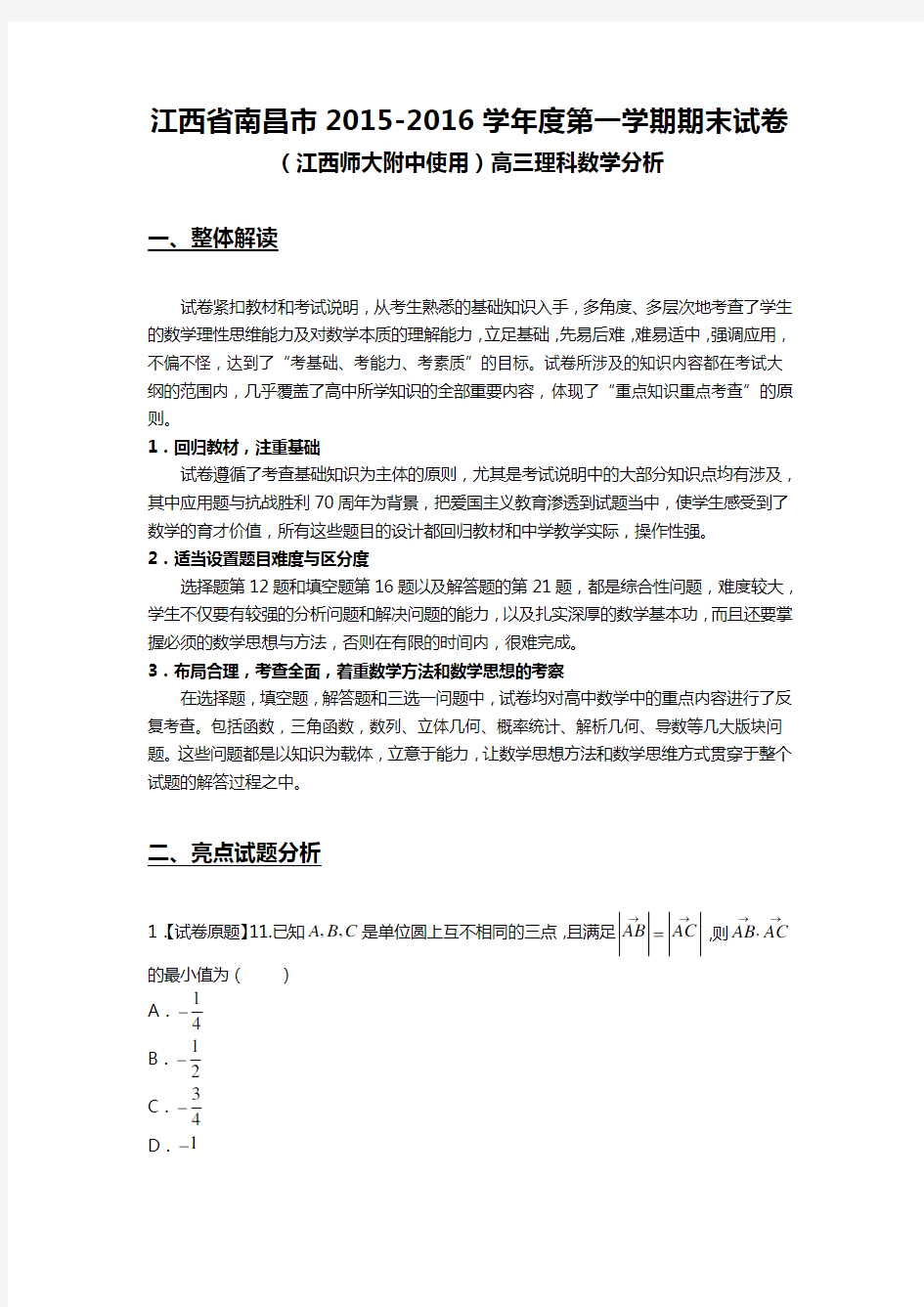

江西省南昌市2015-2016学年度第一学期期末试卷
(江西师大附中使用)高三理科数学分析
一、整体解读
试卷紧扣教材和考试说明,从考生熟悉的基础知识入手,多角度、多层次地考查了学生的数学理性思维能力及对数学本质的理解能力,立足基础,先易后难,难易适中,强调应用,不偏不怪,达到了“考基础、考能力、考素质”的目标。试卷所涉及的知识内容都在考试大纲的范围内,几乎覆盖了高中所学知识的全部重要内容,体现了“重点知识重点考查”的原则。 1.回归教材,注重基础
试卷遵循了考查基础知识为主体的原则,尤其是考试说明中的大部分知识点均有涉及,其中应用题与抗战胜利70周年为背景,把爱国主义教育渗透到试题当中,使学生感受到了数学的育才价值,所有这些题目的设计都回归教材和中学教学实际,操作性强。 2.适当设置题目难度与区分度
选择题第12题和填空题第16题以及解答题的第21题,都是综合性问题,难度较大,学生不仅要有较强的分析问题和解决问题的能力,以及扎实深厚的数学基本功,而且还要掌握必须的数学思想与方法,否则在有限的时间内,很难完成。 3.布局合理,考查全面,着重数学方法和数学思想的考察
在选择题,填空题,解答题和三选一问题中,试卷均对高中数学中的重点内容进行了反复考查。包括函数,三角函数,数列、立体几何、概率统计、解析几何、导数等几大版块问题。这些问题都是以知识为载体,立意于能力,让数学思想方法和数学思维方式贯穿于整个试题的解答过程之中。
二、亮点试题分析
1.【试卷原题】11.已知,,A B C 是单位圆上互不相同的三点,且满足AB AC →
→
=,则A BA C →→
?的最小值为( )
A .1
4- B .12-
C .34-
D .1-
【考查方向】本题主要考查了平面向量的线性运算及向量的数量积等知识,是向量与三角的典型综合题。解法较多,属于较难题,得分率较低。
【易错点】1.不能正确用OA ,OB
,OC 表示其它向量。
2.找不出OB 与OA 的夹角和OB
与OC 的夹角的倍数关系。
【解题思路】1.把向量用OA ,OB
,OC 表示出来。
2.把求最值问题转化为三角函数的最值求解。
【解析】设单位圆的圆心为O ,由AB AC →
→
=得,22
()()OB OA OC OA -=- ,因为
1OA OB OC ===
,所以有,OB OA OC OA ?=? 则()()AB AC OB OA OC OA ?=-?-
2OB OC OB OA OA OC OA =?-?-?+
21OB OC OB OA =?-?+
设OB 与OA 的夹角为α,则OB
与OC 的夹角为2α
所以,cos22cos 1AB AC αα?=-+ 211
2(cos )22
α=--
即,AB AC ? 的最小值为1
2
-,故选B 。
【举一反三】
【相似较难试题】【2015高考天津,理14】在等腰梯形ABCD 中,已知
//,2,1,60AB DC AB BC ABC ==∠= ,动点E 和F 分别在线段BC 和DC 上,且,1,,9BE BC DF DC λλ
== 则AE AF ? 的最小值为.
【试题分析】本题主要考查向量的几何运算、向量的数量积与基本不等式.运用向量的几何
运算求,AE AF ,体现了数形结合的基本思想,再运用向量数量积的定义计算AE AF ? ,体
现了数学定义的运用,再利用基本不等式求最小值,体现了数学知识的综合应用能力.是思维能力与计算能力的综合体现. 【答案】
2918
【解析】因为1,9DF DC λ= 12
DC AB =
,
119199918CF DF DC DC DC DC AB λλλλλ
--=-=-== ,
AE AB BE AB BC λ=+=+ ,19191818AF AB BC CF AB BC AB AB BC λλλλ
-+=++=++=+ ,
()
221919191181818AE AF AB BC AB BC AB BC AB BC
λλλλλλλλλ+++?????=+?+=+++?? ? ?????
19199421cos1201818
λλ
λλ++=
?++???
?2117172992181818λλ=
++≥+= 当且仅当2192λλ=即23λ=时AE AF ? 的最小值为
29
18
. 2.【试卷原题】20. (本小题满分12分)已知抛物线C 的焦点()1,0F ,其准线与x 轴的
交点为K ,过点K 的直线l 与C 交于,A B 两点,点A 关于x 轴的对称点为D . (Ⅰ)证明:点F 在直线BD 上; (Ⅱ)设8
9
FA FB →
→
?=
,求BDK ?内切圆M 的方程. 【考查方向】本题主要考查抛物线的标准方程和性质,直线与抛物线的位置关系,圆的标准方程,韦达定理,点到直线距离公式等知识,考查了解析几何设而不求和化归与转化的数学思想方法,是直线与圆锥曲线的综合问题,属于较难题。
【易错点】1.设直线l 的方程为(1)y m x =+,致使解法不严密。
2.不能正确运用韦达定理,设而不求,使得运算繁琐,最后得不到正确答案。 【解题思路】1.设出点的坐标,列出方程。 2.利用韦达定理,设而不求,简化运算过程。 3.根据圆的性质,巧用点到直线的距离公式求解。
【解析】(Ⅰ)由题可知()1,0K -,抛物线的方程为24y x =
则可设直线l 的方程为1x my =-,()()()112211,,,,,A x y B x y D x y -, 故2
14x my y x =-??
=?整理得2
440y my -+=,故121244
y y m y y +=??=? 则直线BD 的方程为()212221y y y y x x x x +-=--即2
222144y y y x y y ?
?-=- ?-??
令0y =,得1214
y y
x ==,所以()1,0F 在直线BD 上.
(Ⅱ)由(Ⅰ)可知121244
y y m y y +=??=?,所以()()2
12121142x x my my m +=-+-=-,
()()1211111x x my my =--= 又()111,FA x y →=-,()221,FB x y →
=-
故()()()2
1212121211584FA FB x x y y x x x x m →→
?=--+=-++=-,
则2
84
84,93
m m -=
∴=±,故直线l 的方程为3430x y ++=或3430x y -+=
21y y -==
故直线BD 的方程330x -=或330x -=,又KF 为BKD ∠的平分线,
故可设圆心()(),011M t t -<<,(),0M t 到直线l 及BD 的距离分别为3131
,54t t +--------------10分 由
31315
4t t +-=
得1
9t =或9t =(舍去).故圆M 的半径为31253
t r +=
= 所以圆M 的方程为2
21499x y ?
?-+= ??
?
【举一反三】
【相似较难试题】【2014高考全国,22】 已知抛物线C :y 2=2px(p>0)的焦点为F ,直线y =4与y 轴的交点为P ,与C 的交点为Q ,且|QF|=5
4|PQ|.
(1)求C 的方程;
(2)过F 的直线l 与C 相交于A ,B 两点,若AB 的垂直平分线l′与C 相交于M ,N 两点,且A ,M ,B ,N 四点在同一圆上,求l 的方程.
【试题分析】本题主要考查求抛物线的标准方程,直线和圆锥曲线的位置关系的应用,韦达定理,弦长公式的应用,解法及所涉及的知识和上题基本相同. 【答案】(1)y 2=4x.
(2)x -y -1=0或x +y -1=0. 【解析】(1)设Q(x 0,4),代入
y 2=2px ,得
x 0=8
p
,
所以|PQ|=8p ,|QF|=p 2+x 0=p 2+8
p
.
由题设得p 2+8p =54×8
p ,解得p =-2(舍去)或p =2,
所以C 的方程为y 2=4x.
(2)依题意知l 与坐标轴不垂直,故可设l 的方程为x =my +1(m≠0). 代入y 2=4x ,得y 2-4my -4=0. 设A(x 1,y 1),B(x 2,y 2), 则y 1+y 2=4m ,y 1y 2=-4.
故线段的AB 的中点为D(2m 2+1,2m), |AB|=
m 2+1|y 1-y 2|=4(m 2+1).
又直线l ′的斜率为-m ,
所以l ′的方程为x =-1
m y +2m 2+3.
将上式代入y 2=4x ,
并整理得y 2+4
m y -4(2m 2+3)=0.
设M(x 3,y 3),N(x 4,y 4),
则y 3+y 4=-4
m
,y 3y 4=-4(2m 2+3).
故线段MN 的中点为E ? ????
2m
2+2m 2+3,-2m ,
|MN|=
1+1
m 2|y 3-y 4|=4(m 2+1)2m 2+1
m 2
.
由于线段MN 垂直平分线段AB ,
故A ,M ,B ,N 四点在同一圆上等价于|AE|=|BE|=1
2|MN|,
从而14|AB|2+|DE|2=1
4|MN|2,即 4(m 2+1)2+
? ????2m +2m 2+? ??
??2
m 2+22=
4(m 2+1)2(2m 2+1)
m 4
,
化简得m 2-1=0,解得m =1或m =-1, 故所求直线l 的方程为x -y -1=0或x +y -1=0.
三、考卷比较
本试卷新课标全国卷Ⅰ相比较,基本相似,具体表现在以下方面: 1. 对学生的考查要求上完全一致。
即在考查基础知识的同时,注重考查能力的原则,确立以能力立意命题的指导思想,将知识、能力和素质融为一体,全面检测考生的数学素养,既考查了考生对中学数学的基础知识、基本技能的掌握程度,又考查了对数学思想方法和数学本质的理解水平,符合考试大纲所提倡的“高考应有较高的信度、效度、必要的区分度和适当的难度”的原则. 2. 试题结构形式大体相同,即选择题12个,每题5分,填空题4 个,每题5分,解答题8个(必做题5个),其中第22,23,24题是三选一题。题型分值完全一样。选择题、填空题考查了复数、三角函数、简易逻辑、概率、解析几何、向量、框图、二项式定理、线性规划等知识点,大部分属于常规题型,是学生在平时训练中常见的类型.解答题中仍涵盖了数列,三角函数,立体何,解析几何,导数等重点内容。
3. 在考查范围上略有不同,如本试卷第3题,是一个积分题,尽管简单,但全国卷已经不考查了。
四、本考试卷考点分析表(考点/知识点,难易程度、分值、解题方式、易错点、是否区分度题)
(时间管理)犀牛入门基础教程让您在短时间内熟悉犀 牛软件
犀牛建模入门 Ⅰ 犀牛建模入门
2010寒假Rhinoceros课程全记录 Ⅰ
犀牛建模入门 Ⅰ 目录 Ⅴ 目录 前言 1 第一章 我的建模观 2 1.1 为什么选犀牛 3 1.2 3D 软件分类 5 1.3 P olygon 与Nurbs 6 第二章 Rhino 界面和基础操作 9 2.1 界面构成 9 2.2 如何使用工具面板 11 2.3 自定义工具集 13 2.4 Rhino 视窗 14 2.4.1视窗基本操作 14 2.4.2在底部显示视图标签 15 2.4.3视窗显示模式 16 2.4.4 工作平面 18 2.5 观看物体 20 2.6 物体基本操作 20 2.6.1选择物体 20 2.6.2 建模辅助设置 22 第三章 绘制2D 物体 24 3.1 Rhino 中的对象介绍 24 3.1.1 点物体 24 3.1.2 线物体 25
3.1.3 面物体26 3.1.4 网格28 3.2 点物体的绘制29 3.3 曲线绘制31 3.3.1 Rhino直线绘制31 3.3.2 Rhino曲线绘制35 3.3.3 其他封闭几何体37
目录 Ⅴ 目录 Ⅴ 第四章 2D 编辑和NURBS 深入理解 41 4.1 曲线编辑 41 4.2 对nurbs 曲线的深入理解 52 4.2.1 何谓nurbs ? 52 4.2.2“有理”和“无理” 52 4.2.3“ 均匀”和“非均匀” 60 4.2.4 曲线的“阶” 63 第五章 曲面构建 65 5.1 构建曲面 65 5.1.1 创建方形平面 68 5.1.2 绘制简单曲面 69 5.1.3 拉伸曲面 72 5.1.4 放样 75 5.1.5 扫琼 80 5.1.6 旋转命令 83 5.1.7边界曲面、闭合线曲面、镶面的区别 84 第六章 曲面编辑 87 6.1 点的编辑 87 6.2 分割和修剪 94 6.2.1 曲线作为分割边界 94 6.2.2 曲面作为分割边界 95 6.2.3 还原分割和修剪 97 6.3 链接曲面 97 6.4 延伸曲面 97 6.5 曲面倒角 99 6.6 偏移工具 101 6.7 混接曲面 102
附件一: 中华人民共和国 标准施工招标资格预审文件 ( 2007 年版)
使用说明 一、《标准施工招标资格预审文件》(以下简称《标准资格预审文件》)用相同序号标示的章、节、条、款、项、目,供招标人和投标人选择使用;《标准资格预审文件》以空格标示的由招标人填写的内容,招标人应根据招标项目具体特点和实际需要具体化,确实没有需要填写的,在空格中用“/”标示。 二、招标人按照《标准资格预审文件》第一章“资格预审公告”的格式发布资格预审公告后,将实际发布的资格预审公告编入出售的资格预审文件中,作为资格预审邀请。资格预审公告应同时注明发布所在的所有媒介名称。 三、《标准资格预审文件》第三章“资格审查办法”分别规定合格制和有限数量制两种资格审查方法,供招标人根据招标项目具体特点和实际需要选择适用。如无特殊情况,鼓励招标人采用合格制。第三章“资格审查办法”前附表应按试行规定要求列明全部审查因素和审查标准,并在本章(前附表及正文)标明申请人不满足其要求即不能通过资格预审的全部条款。 四、《标准资格预审文件》为2007 年版,将根据实际执行过程中出现的问题及时进行修改。各使用单位或个人对《标准资格预审文件》的修改意见和建议,可向编制工作小组反映。 联系电话:(010 ) 68502510
(项目名称)标段施工招标 资格预审文件 招标人:(盖单位章) 年月日
目录 第一章资格预审公告 (1) 第二章申请人须知 (3) 1、总则 (5) 2、资格预审文件 (6) 3、资格预审申请文件的编制 (7) 4、资格预审申请文件的递交 (8) 5.资格预审申请文件的审查 (9) 6.通知和确认 (9) 7.申请人的资格改变 (9) 8、纪律与监督 (9) 9.需要补充的其他内容 (10) 第三章资格审查办法(合格制) (11) 资格审查办法前附表 (11) 1.审查方法 (12) 2.审查标准 (12) 3.审查程序 (12) 4.审查结果 (12) 第三章资格审查办法(有限数量制) (14) 资格审查办法前附表 (14) 1 .审查方法 (15)
第1章常用工具及技巧 1.1 常用设置 1. 设置公差: 一般工业设计建模的图纸选用为:【小物件-mm】,【公差值】为:“0.001”。公差值的设定在【Option】/【units】 2. 图层管理 在建模开始前要设定好图层,将不同的物件随时分类。一般分类为:红色-curves,白-backup,其它图层放置实体。 3. 临时关闭捕捉 在绘图时,按住【Alt】键,可以暂时关闭Snap 4. 鼠标中键 鼠标中键的设定:先【Tools】/【Toolbarlayout】/【File】/【Open】,再选择要导入的工具列。然后【Option】/【mouse】,在如图选择。 1.2 技巧整理 首先要理解一些基本概念,这是高阶建模必须要掌握的基本理论知识。 ?首先大概知道NURBS技术与其他建模方式的区别,现在出现一个在Rhino下多边形概念的NURBS犀牛建模插件“T-splines”。 ?曲面质量的评价标准。 ?曲面连续性的含义。 ?涉及连续性的工具。 ?曲面面片划分的思路。 5. 绘制曲线 1.标准圆为4 条圆弧,曲线圆为一条曲线。因为标准圆为有理曲线,所以一般建模作圆 时,选用曲线圆。 2.画一段弧线时,超出90 度,自动变成2 段,超出180 度,变成3 段,同理,"Join" 会影响物体的属性。 3.学会常查看物体的属性。 4.按一下【Tab】键,在画线时锁定斜率。(这个在画与其它线保持连续性时很有用) 5.最精简曲线:Degree=3,4 个控制点。同理。每增加一个控制点,就多一个节点
第1章 常用工具及技巧 2 6. 2 条曲线在连接处的各自 2 个控制点,影响 G1。 3 个控制点,影响 G2 7. 这个为移动+复制"命令",很有用的一个命令,大家具体按 F1 看看 8. Blend 出的线为 Degree=5 的最精简曲线。 9. Rebuild 曲线后,控制点和节点距离变均匀,曲线变光滑。 10. 多段线 Join 后,在连接处存在节点,其实还是多段线。但是在进一步 Rebuild 后,就变成一条线。 11. Adjustable Blend 是比较人性化的命令,建议在 Blend 两条曲线时使用。 12. 权重值影响造型。权重值相等=非有理,权重值不等=有理(标准圆,椭圆) 查看和改变权重的命令如图 13. 复合曲面无法打开控制点,要炸开后才可以 14. 曲面与曲线的属性相关 15. U ,V 方向的控制点同时集中成一点,则为坏曲面 16. 在多边补面时,5 条边或更多,尽量转化成 4 条边成面 17. IsoCurve 如果连接曲面的顶点,则该点为收敛点。如图 18. 画线成面时,尽量保持曲线属性一致 19. 均匀曲线成面,节点对应。如图 20. 非均匀曲线成面,会产生互补。如图 21. 这个命令的条件是曲线必须是平面封闭的(受公差影响) 22. Trim ,Project ,Extrude Tapered ,Sweep1,Sweep2,Network 都是逼近命令。 23. Loft ,Surface from 2,3or4 Edge Curves 为属性命令,具有方向性 24. Loft 先选的线在封闭放样的参数下为焊接边位置。一般情况下,焊接边要选在模型对称的位置。如图箭头,为焊接边 25. 断面线避免使用标准圆,用非有理圆 26. 平均线为属性命令,是 Loft 原理产生的 27. "Bend"使用时,最好对控制点进行弯曲,不要对物体本身进行 28. "Revolve"形成的曲面往往为有理。选择参数"Deformable"后为非有理 29. 曲面增加 IsoCurves 时,最好别加在原有的 ISO 附近 30. Trim 用的线只要顺,不要讲究精简 1.3 Sweep2 Sweep2,通常在转弯处要修正 ISO 精简注意事项: 1. 轨道属性要一样。(阶数,控制点数,均匀程度) 2. 断面属性自由。 3. 头尾断面要接到轨道端点处 4. 断面必须在轨道的编辑点上。 5. 断面不可封闭。 6. 单边路径交于一点,有小瑕疵。 7. 双边路径交于一点,失败。
目录 前言1 第一章我的建模观2 为什么选犀牛3 软件分类5 与Nurbs6 第二章Rhino界面和基础操作9 界面构成9 如何使用工具面板11 自定义工具集13 视窗14 视窗基本操作14 在底部显示视图标签15 视窗显示模式16 工作平面18 观看物体20 物体基本操作20 选择物体20 建模辅助设置22 第三章第三章绘制2D物体24 中的对象介绍24 点物体线物体25 面物体26 网格28 点物体的绘制29 曲线绘制31 直线绘制31 曲线绘制35 其他封闭几何体37 第四章2D编辑和NURBS深入理解41 曲线编辑41 曲线的分割和修剪41 编辑曲线上的点46 曲线编辑工具48 对nurbs曲线的深入理解52 何谓nurbs?52 有理”和“无理”52 均匀”和“非均匀”60 曲线的“阶”63 第五章曲面构建65 构建曲面65 创建方形平面68 绘制简单曲面69
放样75 扫琼80 旋转命令83 边界曲面、闭合线曲面、镶面的区别84 第六章曲面编辑87 点的编辑87 分割和修剪94 曲线作为分割边界94 曲面作为分割边界95 还原分割和修剪97 链接曲面97 延伸曲面97 曲面倒角99 偏移工具101 混接曲面102 合并曲面105 衔接曲面106 几何学上的G0、G1和G2连续109 第七章Rhino实体和网格112 基本几何体创建112 实体工具118 布尔运算118 抽面工具122 实体倒角123 对象124 第八章高级工具集129 从物件建立曲线129 曲线投影到曲面130 从曲面提取边界线133 从曲面提取轮廓线133 从曲面提取UV线133 生成相交线133 生成等分线134 生成剖面线135 物件变动工具136 处理物件空间位置的工具136 特殊位置工具143 套用UV、沿曲面流动、沿曲线流动143 定位至曲面151 定位曲线至曲面边缘和定位垂直曲线152 特殊变形工具154 曲面理解158 第九章Rhino辅助工具162
5.5汽车造型设计 【预览效果】 图5.5.1预览效果 【知识点】 【Scale NU】不等比例缩放 【Properties】编辑物体属性 【NetworkSrf】空间曲线形成曲面 【Analyze direction】分析曲线或曲面法线方向 【难点分析】 (1)两曲面衔接的平滑处理,可调整生成曲面的曲线使其与已有曲面相切来实现。 (2) 生成曲面的网格数量与曲线法线方向的控制。曲线法线方向不同,生成曲面的效果就不同。通常曲线的数量越少,生成的曲面就越光顺。不规则曲面的形成主要是通过构造曲线来生成。 (3)曲线可以对曲面修剪,曲面可以对实体修剪,但曲线不可以修剪实体。 【制作步骤】 5.5.1车身 1)新建图层 单击,在对话框中新建如图5.5.2所示的6个图层,选择车身表面为当前图层。
图5.5.2设置图层 2)绘制车身骨架曲面 (1)绘制平面曲线。单击,结合三视图绘制三条平面曲线,如图5.5.3所示。 图5.5.3绘制平面曲线 (2)绘制汽车框架曲线。在【T op】视图沿垂直方向和水平方向对三条平面曲线分别进行复制。如图5.5.4所示。
图5.5.4绘制框架曲线 (3)绘制平面曲线。激活【T op】视图,单击,绘制平面曲线,如图5.5.5所示。 图5.5.5绘制平面曲线 (3)一轨成型生成曲面。单击,以图5.5.5绘制曲线为轨迹一轨成型生成曲面,对 话框设置为rebuild with 10 control points,生成半个粗略车身侧面。如图5.5.6所示。 (4) 提取曲面结构线。激活【T op】视图,单击,选择车身侧面曲面,在车身侧面曲 面上提取多条结构线。如图5.5.7 所示。 (5) 删除车身侧面曲面及图5.5.5与图5.5.4所绘曲线。如图5.5.8所示。
Ⅱ代序
犀牛建模入门 Ⅰ 目录 Ⅴ 目录 前言 1 第一章 我的建模观 2 1.1 为什么选犀牛 3 1.2 3D 软件分类 5 1.3 Polygon 与Nurbs 6 第二章 Rhino 界面和基础操作 9 2.1 界面构成 9 2.2 如何使用工具面板 11 2.3 自定义工具集 13 2.4 Rhino 视窗 14 2.4.1视窗基本操作 14 2.4.2在底部显示视图标签 15 2.4.3视窗显示模式 16 2.4.4 工作平面 18 2.5 观看物体 20 2.6 物体基本操作 20 2.6.1选择物体 20 2.6.2 建模辅助设置 22 第三章 绘制2D 物体 24 3.1 Rhino 中的对象介绍 24 3.1.1 点物体 24 3.1.2 线物体 25 3.1.3 面物体 26 3.1.4 网格 28 3.2 点物体的绘制 29 3.3 曲线绘制 31 3.3.1 Rhino 直线绘制 31 3.3.2 Rhino 曲线绘制 35 3.3.3 其他封闭几何体 37
Ⅳ目录 Ⅵ 目录 4.1.1曲线的分割和修剪41 4.1.2编辑曲线上的点46 4.1.3曲线编辑工具48 第四章2D编辑和NURBS深入理解41 4.1 曲线编辑41 4.2 对nurbs曲线的深入理解52 4.2.1 何谓nurbs?52 4.2.2“有理”和“无理”52 4.2.3“均匀”和“非均匀”60 4.2.4 曲线的“阶”63第五章曲面构建65 5.1 构建曲面65 5.1.1 创建方形平面68 5.1.2 绘制简单曲面69 5.1.3 拉伸曲面72 5.1.4 放样75 5.1.5 扫琼80 5.1.6 旋转命令83 5.1.7边界曲面、闭合线曲面、镶面的区别84第六章曲面编辑87 6.1 点的编辑87 6.2 分割和修剪94 6.2.1 曲线作为分割边界94 6.2.2 曲面作为分割边界95 6.2.3 还原分割和修剪97 6.3 链接曲面97 6.4 延伸曲面97 6.5 曲面倒角99 6.6 偏移工具101 6.7 混接曲面102 6.8 合并曲面105 6.9 衔接曲面106 6.10几何学上的G0、G1和G2连续109第七章Rhino实体和网格112 7.1 基本几何体创建112 7.2 实体工具118 7.2.1 布尔运算118 7.2.2 抽面工具122 7.2.3 实体倒角123 7.3 MESH对象124
汽车造型设计 【预览效果】 图5.5.1预览效果 【知识点】 【Scale NU】不等比例缩放 【Properties】编辑物体属性 【NetworkSrf】空间曲线形成曲面 【Analyze direction】分析曲线或曲面法线方向 【难点分析】 (1)两曲面衔接的平滑处理,可调整生成曲面的曲线使其与已有曲面相切来实现。 (2) 生成曲面的网格数量与曲线法线方向的控制。曲线法线方向不同,生成曲面的效果就不同。通常曲线的数量越少,生成的曲面就越光顺。不规则曲面的形成主要是通过构造曲线来生成。 (3)曲线可以对曲面修剪,曲面可以对实体修剪,但曲线不可以修剪实体。 【制作步骤】 5.5.1车身 1)新建图层 单击,在对话框中新建如图5.5.2所示的6个图层,选择车身表面为当前图层。 图5.5.2设置图层 2)绘制车身骨架曲面 (1)绘制平面曲线。单击,结合三视图绘制三条平面曲线,如图5.5.3所示。 图5.5.3绘制平面曲线 (2)绘制汽车框架曲线。在【Top】视图沿垂直方向和水平方向对三条平面曲线分别进行复制。如图5.5.4所示。 图5.5.4绘制框架曲线 (3)绘制平面曲线。激活【Top】视图,单击,绘制平面曲线,如图5.5.5所示。 图5.5.5绘制平面曲线 (3)一轨成型生成曲面。单击,以图5.5.5绘制曲线为轨迹一轨成型生成曲面,对话框设置为rebuild with 10 control points,生成半个粗略车身侧面。如图5.5.6所示。 (4) 提取曲面结构线。激活【Top】视图,单击,选择车身侧面曲面,在车身侧面曲面上提取多条结构线。如图5.5.7 所示。 图一轨成型生成曲面图提取曲面结构线 (5) 删除车身侧面曲面及图与图所绘曲线。如。 图5.5.8 提取后的曲线 (6) 重建曲线控制点。单击,框选所有曲线,重建曲线控制点。对话框设置如图5.5.9所示。 图5.5.9 对话框设置 (7)调整曲线控制点。单击,打开曲线控制点,结合三视图调整曲线控制点所示。 图5.5.10 调整曲线控制点 (8)放样曲线成曲面。单击,框选所有曲线,对话框设置为rebuild with 10 control points,生成车身侧面。如图5.5.11所示。(此处生成的曲面若不理想,可重新返回上一步重新调整曲线控制点,反复操作直到调出满意曲面) 图5.5.11 放样生成曲面 (9)选择所有曲线,按【Delete】删除。(此步是为方便以后操作,读者也可选择将其隐藏) 3)绘制发动机罩
引言: 学软件,最重要的一步,就是装好它,打开它,然后不管三七二十五,用它!!你不会了,遇到麻烦了,自然就会去找教程、问别人、看资料,渐渐多摸索自然就会了。记住:用它!!! ——“不高兴与没头脑”工作室 申明: 此份犀牛入门简易教程,参考了很多大川大神的那份教程,图片也基本截的里面的图,结合作者自己的一些理解写的,你可以把它看成一份王大川教程的略缩版。在作者自己学习犀牛的时候,感觉网上有的教程太长了,有时没耐心就很难看完,所以做这份简易版的,作为最基本的介绍,让有兴趣接触犀牛的朋友可以快速的有个了解,如想进一步,还请看看其他大神的教程,推荐王大川那个。 这个教程里,我尽量不讲理论,只讲操作,涉及理论上的我就以自己的理解瞎讲下。再次申明一下,作者对软件了解很少,不是什么高手,只是简单的会一点儿而已。只是做个简单的懒人式的傻瓜教程。谬误很多,大家扬弃。 另外:这个教程就只是做给周围有学犀牛兴趣的些朋友看的,大家也就别乱传了。一来:做得不怎么样,丢人啊。二来:万一有些什么版权之类的法律问题,烦人啊。 1.SU与犀牛 简单来说,一句话:不一样。作者不会其他的,就会这两个建模软件(其实我更多的用手模)。我个人用法是 SU建规则式的,犀牛建曲面的。这里有个Polygon 与Nurbs的概念区别。大家自己百度之,大川的教程里也有。我简单的理解就是前一个是用不断细分的平面来表示曲面,SU就是;后一个就是绝对光滑的“真”曲面,如犀牛。看图你就懂了。 SU与犀牛可以混合用,相互导吗?可以,但麻烦,不推荐。方法自己百度。 2.界面 菜单栏:不说了,和其他软件一样。 命令栏:与CAD一样 标准工具栏:自己把鼠标放上面停一会儿就知道是什么了。常用的:图层按钮、隐藏与显示、属性(弄材质弄颜色)、渲染(犀牛自带的,当是一个预览功能)。提醒:一定要用好图层啊。 建模区:双击左上角那个框框就放大,再双击又缩小。后面单独讲。 状态栏:与CAD差不多。 主工具栏:最重要的东西,建模用到的所有命令。后面会主要讲的。
(3)在两条轮廓线之间,用arcdir命令加入一些弧线,作为定义侧面曲面的截面线,如图4所示。 图4 用arcdir命令加入一些弧线 (4)将上面的那条轮廓线复制一条,放在两条轮廓线的中间,适当调整控制点,如图5所示。 图5 在两条轮廓线中间做出一条曲线 (5)选择所有曲线,执行networksrf命令,生成曲面,如图6所示。
在这个教学里,将简单介绍用rhino制作跑车的基本方法。 图1 用rhino制作的跑车 (1)在侧面视图里,绘制出侧面的两条轮廓线,如图2所示。 图2 画出两条车体的轮廓线 (2)在上视图里,打开两条轮廓曲线的控制点,适当调整控制点,如图2所示。在调整控制点的同时,可以根据需要,用insertknot命令给曲线加入控制点。
图3 在上视图里面调整控制点 6)用mirror命令镜象出另外半边的曲面,执行mergesrf命令,将两个曲面合而为一,如图7所示。 图7 用mergesrf命令将两个曲面合而为一 (7)如图8所示,画出一序列的曲线。
图8 画出一序列的曲线 (8)执行sweep2命令,产生曲面,注意选择上一步骤画出的一序列的曲线的中间那条U字形的曲线和前面产生的曲面的边界作为rail的路径线,然后选择出的围绕在U字形曲线的一序列的曲线作为cross section的截面线,产生曲面,如图9所示。 图9 用sweep2命令产生曲面 9)执行matchsrf命令,选择刚才用sweep2产生的曲面,然后再选择它下面的曲面,进行曲面匹配,在match surface 对话框里面,选择Tangency和Refine match其他都不要选,如图10所示。
Rhino犀牛建模技巧 最近用犀牛的筒子们越来越多了,这个着实让偶压力很大,伦家就是玩不转su才搞的犀牛嘛,明明su的界面那么小清新,要会搞的话谁用屎一样颜色的犀牛啊。 su话说还是一定要掌握的,且不说建模有其方便智能的地方,光是下载模型就够爽的了。而且你的领导来视察工作的时候发现用中键在rhino里转不了视角,他会觉得智商被侮辱了的。 当然,su的组件确实真心好用的,而rhino的block始终烂到家。这一点完全不像是cad的亲兄弟。不过说到block的话,cad里面的block到rhino的完全继承的,不熟悉的时候这一点连删除都无比麻烦,但是熟悉之后完全可以利用的。 譬如画平面图的时候排车位,已经画好了车位但是要求加上车位编号,一个个画数字画几千个文本也是挺麻烦的,但是可以导入rhino,然后用rhino的blockedit(cad里面一样的BE)把车位的block 编辑成一个点或者一根线都行(你的车位不是block么,那找个斧子砍死画这个图的那个人吧),然后GH里面读取这些点,用tag3d标号就好了,这个思路不算麻烦,会一点GH即可。关键是输出的是文本,并不是曲线也不是Hatch,所以用很来很方便。总是我的意思就是凡是重复量大的工作,你做的时候无比无聊恨不得抽死电脑,那一般都有方便的办法。譬如excel里面的宏。 顺便说一下,如果上面的例子真的有人去试了,那么会有一步需要炸开一次,具体是哪一步嘛,到你电脑卡的一比然后走投无路的时候,如果你能想起来这句话,你就懂了。 不过现在各种所谓的速成很多,5分钟确实夸张,但是忽悠5天10天的倒是有的。这篇文章不教你肿么用犀牛建模,而是讲点儿别的,我自认为比较实际的内容,毕竟即使有那么一篇文章能教会你学会犀牛建模,恐怕也没几个人耐着性子看完,在快餐文化盛行的当下,讲点东西让大家少走点弯路比较实际。 短时间内学会很多功能是可能的,但是真正的融汇贯通必定要靠大量的练习,没有做过复杂大型的项目是不太可能提高对模型的控制力,没有完整的做过一辆汽车也不太可能理解模型的整体衔接,这些都不是短时间能搞定的,而单个的功能大家自己试验比我在这儿瞎bb效率高的多,我只讲如何在具体做一个方案的过程中如何避免错误。 现在我的态度是不是特别热爱的话就不用去做汽车了,装装逼可以,实在去做的话太浪费时间了,虽然很有收获但是性价比不是特别高,很有可能还不如你超神一把dota带来的快感强烈。不过再推荐一下做内裤的教程,这个真可以练习一下。 说了这么多废话该引入正题了,我们来说一下为什么要用犀牛建模,很明显这也是个废话,但是每个人还是都能有自己的理解的。有人说犀牛的模型准确,能直接应用生产,这是实话,但是有一个简单的问题就是有几个人真正把自己的模型通过机器造出来了,偶唯一一个造出来的还是用的人工3d打印机(不理解的自己玩一会儿橡皮泥就懂了)。对于大多数同学来说,软件还是为了表达方案(说高端点儿就是推敲方案)。那么有人说犀牛可以做曲面,这个靠点儿谱,但是问题是目前哪个软件不能做曲面,su不能么,3dmax不能么,maya不能么。有人说犀牛有参数化,这个是我曾经的想法,后来我知道其他软件也都有类似的功能我就再也不提了。就我个人而言,我觉得犀牛做模型就是快,无论如何,对建筑的同学来说快就意味着少熬夜,快就意味着不错失推敲过程中的小想法,这也是这篇文章的核心。 其实rhino很实用的地方就是逻辑上跟cad太像了,传说中开发rhino本身就是作为cad的3d建模部分的,但是后来却被搞成了独立的软件。总之cad是个非常好的工具,没什么可说了,而rhino完全继承cad的各种特质(除了中键拖动视窗)。所以学会cad之后rhino就顺便用起来了。 至于快不快的问题,没什么比草图更快了。手绘好了比建模神马的牛逼太多了。而且手绘不会拘束思维,而不熟悉软件往往突然就卡在技巧上了,这情况实在是太蛋疼菊紧了。所以并不推荐软件不熟悉
Rhino实例教程手表的制作 图4-8 8.利用Trim命令在几个曲面见相互剪切,这时场景中应该有5个PolySurface个面,把它们全部JOIN 起来,最终得到的图形如4-9所示,,我们称呼它为表的底盘。 图4-9
9.在Top视图中作一个半径为15mm的圆,并向上垂直移动1mm,利用拉伸命令将圆向上拉伸成面,注意这一次采用单向拉伸,拉伸高度为1.5mm。 10.执行Trim命令,命令提示Select cutting objects,选择上一步拉伸得到的Surface,命令提示Select c utting objects.Press Enter when done,右键确定,命令提示Select object to trim,左键选择拉伸曲面中间所包围的部分,将其剪切掉,最终如4-10所示。 11.执行Curve>>Curve From Object>>Duplicate,命令提示Select edges to duplicate,选择如4-11所示的两条 边,命令提示Select edges to duplicate.Press Enter when done,右键确定把边分离出来。
图4-11 12.删除拉伸曲面,执行Offset Curve命令,选择分离出来的圆(如4-12所示),向内偏移1.5mm,删除分离出来的圆曲线,选择偏移出来的Curve和从底盘中偏移出来的Curve,执行Surface>>Loft操作,将L oft得到的曲面和底盘曲面JOIN起来(如4-13所示)。 图4-12
图4-13 13.执行Fillet Edge,选择如4-14所示的边,键入1mm,进行倒圆角,注意要将四条边全部选择。 图4-14 14.利用Straight命令,选择如4-15所示的Curve,垂直向下拉伸2mm.
我们来看看犀牛建模到底有哪些技巧6(Rhino倒角全析) 序言: 作为2013年的第一篇帖子,首先祝大家新年快乐,财源广进。也希望大家在年乐的时候不要忘记照顾一下犀牛先生哦。多看、多练、多想永远是学好软件的必经之路,犀牛也不例外。(红色字体要多去理解) 这里我们重点讲解建模过程中遇到的各种倒角问题。犀牛里面的倒角工具我们也很熟悉,体倒角工具、面倒角工具等。其实我希望大家重点掌握的不是以上两种直接倒角工具。我希望你们重点掌握如何利用犀牛工具绘制圆角,讲解时会涉及到曲率和辅助面等。那么为什么要重点掌握这个,其实这是对模型的一个挑战,也是对模型质量的严格要求。我们在绘制一些几何体造型的时候,体倒角和面倒角工具用的相对较多,前面我在讲解几何体造型的时候提到过这个问题。讲解前我需要提出这么一个问题,如果出现多曲面无缝衔接,多曲面集点等情况,我们该如何处理倒角呢。我们一起来探讨下这个问题。 因为这里是对Rhino倒角的全面讲解,我首先讲解一下体倒角和面倒角遇到的难题,很多人在建模过 程中一遇到倒角就很头疼,所以干脆不倒角,这时模型就会出现很多尖锐的边缘,这会导致模型质量下降和渲染时环境反射渡面等各种问题。所以态度一定要端正。 直接倒角工具需要注意三个方面的问题,一是整体倒角(又称相关倒角)、二是倒角大小及先后顺序、三是辅助面倒角。这三个问题是我们在建模过程中最常见的。 1、整体倒角有助于我们衔接相关面,过渡相关角。如图1多面集点体 进行单个边缘倒角如图2
我们发现其余多个边缘无法衔接第一个圆角如图3 这就是我们常说的破角。解决这个问题一定要熟练掌握整体倒角的建模技巧。如图4
Here is one organic tutorial, helping you with some standard shapes and objects. Check this one! Ok, first, sorry for delay, I’ve been meaning to write this one down for 4 days now. I must say that I’m pretty happy with this one, it turned out very accurate and great. I really like it! And it is pretty easy to model it. So check it out: Ok, first things first, so lets start with tubular part. The part where the motor and heater is. I’ve measured 120mm the length and make a line with Polyline or Line command (the length of our reference image is 190mm). We will make three circles two on the start and end of line, and one 30 or 40mm from the left circle. You need to offset them by 2mm, or simply make another circle. I made another circle, so in the end I ended up with 6 circles. Far two right circles are in radius 26 and 28mm. The far left two are 34 and 36mm, and the inner two are 35 and 37mm.
我们来看看犀牛建模到底有哪些技巧1(先说切块思想) 什么是切块思想,切块思想简单的说就是产品形体通过面或是体块切割出来的,这是建模当中最简单的方法,一个产品的外形可以通过不同形体的切割而得来。很多人在学完犀牛后一拿到产品走上来就用曲线曲面工具,画线扫描来绘制产品外形,其实这是不正确的建模思路,我们建模要从最简单的方法学起,拿到一个产品首先要分析,我用什么方法建模最快最准确,为后期倒角带来方便。其实大家都知道什么样的角最好倒,实体的角最好倒,原因是有一个实体倒角工具可以到将不同大小的角一起倒,能让你模型不同倒角处很好的过渡衔接。很多人建模不倒角,原因是处理不好给个部分倒角,容易倒破,这是不该有的态度。要想学好犀牛,成为犀牛高手,首先要做到这么几点,一是建模要有整体思想和实体概念。二是建模要建完整,不能建不下去就放弃。三是建模要有质量,该倒角的部分一定要倒角,只有不断摸索和要求自己你才有进步。好了废话不多说了,后面我还会向大家提供更多的建模技巧,例如元素参照、产品形体分析、产品主要细节处理、曲面构建、倒角相关和相似曲率等。我们先看看切块思想 平面切出来的面是平面 单曲面切出来面的是单曲面 双曲面切出来的面是双曲面
大家想想单曲面和双曲面、双曲面和双曲面相结合同时切割一个物体的话,那么切割出物体形态是不是有无数种。所以大家在建模的过程中要有实体概念。这样有个好处是倒角、布尔运算都很容易成功。下面我们看一个例子 大家先看原图 首先画个矩形,厚度稍微厚一点,在绘制切面
一次布尔运算得到形体 二次布尔运算得到整体
一个模型有很多种方法可以建,我在这里只是教大家一些建模的基本思路,刚才那个模型你用自动建立实体工具也是可以的。 为什么会说这个,大家看法线 发现方向都朝向外面,方向是不能改的。这就是说我们切割出来的还是实体。面与面之间没有有任何缝隙或是破面,法线方向只有一个。如果用曲面构建的话,各个面的法线方向就会不一致,容易导致破面,布尔运算不成功。日常生活中有很多模型都可以用这种方法建模,需要我们仔细观察面与面之间的关系。建模方法很多,希望大家不要一拿到模型就直接构建曲面,之前一定要认真思考模型,找出模型主要构建线,用最简单的方法去完成高质量模型。在建模的过程中也要顾及到后期细节的处理。希望对大家初级建模有作用。 (教程来自学犀牛中文网https://www.doczj.com/doc/b44558408.html,,更多精彩教程可访问该网站观看学习!)
Rhino实例教程-螺丝帽效果制作 关键词:Rhino实例教程-螺丝帽效果制作 在俯视图绘制一个六边形:绘图之前打开状态栏的Snap 和Ortho,绘制多边形的形式很多,注意我们使用的是CR 方式(中心到内切圆半径),以坐标原点为中心绘制内切半径=10 的六边形。接着使用画圆工具绘制半径=5 圆。 将两者同时选中后,使用挤压命令,在Front 视图拉出一定高度=8,注意要用 C 键打开挤压的Cap(封盖)选项。 对螺丝帽进行外面的30 度导角:在Top 视图绘制一个R=9 的圆,并将它垂直向上复制一个到螺帽上表面稍偏上一点的位置(因为我们下一步要使用布尔运算的方式制作导角,对布尔运算来讲,两个严格重合的物体是使用布尔运算的大忌):
接下来要在Front 视图沿着圆的外侧绘制一条与之成30度夹角的线段,方法如下: 打开Ortho 锁定和Osnap 的Quad 锁定,使用工具首先在Front 视图捕捉到刚 绘制圆形的右侧并按下鼠标,平行向右画出一条任意长度的线段,按下鼠标后用键盘输入-30,这时线段就会沿指定角度伸展,到长度稍超出螺帽确认即可。 将斜线旋转成一个切割平面。首先打开Snap,使用Surface > Rail Revolve 命令,依次点击斜线和圆形,并在Front 视图沿坐标中心绘制一条垂直线作为旋转轴,旋转成型的面如下: 使用布尔减运算命令Solid > Difference 进行导角(操作:点击螺帽,后按鼠标右键,再点击斜面按鼠标右键)。如果出现如下图所示的计算错误,可先按Undo 取消操作:
使用Mesh 按钮组下的工具(用右键)将斜面的法线反转,然后再次执行布尔运算,正确的结果如下: 为螺帽的孔导角。首先选择所有的线段并将它们全部隐藏起来,使用导角工具,键盘制定导角尺寸为0.5,分别点击螺帽的上表面和孔的内表面,产生一个导角;对螺帽的背面作同样处理: 剩下就是稍微麻烦一点螺纹制作。使用螺旋线工具在Front 视图,使螺旋线以孔的高度和半径为基准,绘制一个5 圈的螺旋线。
产品渲染场景实例及说明【原创教程】 论坛里有很多朋友对于渲染已经有了基本的知识,能够做出自己的效果图来了 但是在效果上总不能使自己满意,比如出现“颜色太均匀”“没有层次感”“曝光”等问题 想要说的是,一张好的成品效果图是材质,灯光和环境的综合表现,材质只是渲染技术的一部分~ 这也就就是为什么有的朋友下载了现成的材质,而自己渲染却没有效果的原因 斗胆把自己以前做的一个小玩意拿出来当作例子,结合灯光和环境,希望能给大家些帮助~ 如有任何疏漏和错误,欢迎大家提出和讨论!转帖请注名出处! 场景布置~如图所示 大家注意到,效果图中的高光亮斑。这种效果正是由两个区域灯光形成的。 一般来说我习惯在场景中放置两个灯光(基本满足简单产品的表现),分为主灯和辅助灯(自己命名的~) 主灯往往比辅助灯“强”一些,这个“强”体现在亮度,与产品之间的距离,灯的大小和颜色等几个方面 之所以这丫那个做目的是模拟真实的场景: 试想一下,白天的一间屋子里,可以认为存在两个光源,一个是窗户直接透进来的天光, 另一个就是室内墙壁天花板等的漫反射,这二者一强一弱,正好对应我们渲染场景中的主灯和辅助灯。
另外强调一些小细节: 1 关于地面,用这种弯曲面代替“面积巨大”的平面既省时也更有效果~ 2 关于灯光参数,如图所示。建议去掉no dacay和Ignore light normals , 想知道其原理的话,请参阅论坛一些讲解渲染参数理论知识的帖子~ 3 灯光属性面板的sampling选项卡下的三个关于subdivs(细分值)的参数, 均符合值越高,效果越好,事件越长的规律,自己取舍 4 想要获得良好的光照效果,最好将模型倒角
1.1 用设置 1.设置公差: 一般工业设计建模的图纸选用为:【小物件-mm】,【公差值】为:“0.001”。公差值的设定在【Option】/【units】 2.图层管理 在建模开始前要设定好图层,将不同的物件随时分类。一般分类为:红色-curves,白-backup,其它图层放置实体。 3.临时关闭捕捉 在绘图时,按住【Alt】键,可以暂时关闭Snap 4.图层管理 在建模开始前要设定好图层,将不同的物件随时分类。一般分类为:红色-curves,白-backup,其它图层放置实体。 5.鼠标中键 鼠标中键的设定:先【Tools】/【Toolbarlayout】/【File】/【Open】,再选择要导入的工具列。然后【Option】/【mouse】,在如图选择。 1.2 技巧整理 首先要理解一些基本概念,这是高阶建模必须要掌握的基本理论知识。 ?首先大概知道NURBS技术与其他建模方式的区别,现在出现一个在Rhino 下多边形概念的NURBS犀牛建模插件“T-splines”。 ?曲面质量的评价标准。 ?曲面连续性的含义。 ?涉及连续性的工具。 ?曲面面片划分的思路。 6.绘制曲线 1.标准圆为 4 条圆弧,曲线圆为一条曲线。因为标准圆为有理曲线,所以一般建模 作圆时,选用曲线圆。 2.画一段弧线时,超出90 度,自动变成2 段,超出180 度,变成3 段,同理, "Join"会影响物体的属性。 3.学会常查看物体的属性。 4.按一下【Tab】键,在画线时锁定斜率。(这个在画与其它线保持连续性时很有用) 5.最精简曲线:Degree=3,4 个控制点。同理。每增加一个控制点,就多一个节点 6. 2 条曲线在连接处的各自 2 个控制点,影响G1。3 个控制点,影响G2 7.这个为移动+复制"命令",很有用的一个命令,大家具体按F1 看看 8.Blend 出的线为Degree=5 的最精简曲线。 9.Rebuild 曲线后,控制点和节点距离变均匀,曲线变光滑。 10.多段线Join 后,在连接处存在节点,其实还是多段线。但是在进一步Rebuild后, 就变成一条线。 11.Adjustable Blend 是比较人性化的命令,建议在Blend 两条曲线时使用。
1.4主要研究内容 以犀牛3D建模软件为工具来研究NURBS自由曲面在表现鞋类3D效果图方面的应用。通过对几个常见款式的建模法的归纳总结,得出一套基于NURBS自由曲面的适合于鞋类建模的方法。 2 建模部分 2.1 建模前的准备 2.1.1 建模场景的优化 在Rhino3D中,除了等参数线和边界线外,其他都是不可见的,为了显示NURBS 曲面为可见的曲面,要把它转化为可渲染的多边形网格物体。这就存在一个转换精度的问题。精度越高,所生成的多边形网格物体就越逼近原始NURBS曲面。如果转换精度不高,可能看到的NURBS曲面就不平滑,如图2.1所示: 图2.1 由于转换精度低造成显示不够平滑 遇到这种情况,并不是由于曲面不够平滑,而是NURBS曲面转换为可渲染的多边形物体的精度不够高。用鼠标右击打开渲染设置,在Render mesh选项卡里调高精度即可显示为平滑的曲面。如图2.2,2.3所示:
图2.2 调整Render mesh选项卡 图2.3提高转换精度后显示平滑 虽然提高Render mesh转换精度可以达到高质量的显示和渲染效果。但是转换精度越高,所需要的计算时间就越长,这会造成显示慢的后果。在视觉质量允许的范围内,尽量减少转换精度能大大的提高工作效率。这就要求对Render mesh的设置进行优化,方法如下:右击按钮,调出渲染属性面板。将各数值按照图2.4所示的参数重新进行设置。
图2.4 优化参数设置 其中,Max angle是一个绝对数值,它不会随着模型的大小变化而改变显示精度,而Min edge length和Max distance,edge to srf则是相对数值,如果模型的尺寸越小,那么显示精度就越低,产生的面数就越少,模型的尺寸越大,显示精度就越高,产生的面数就越多。因此,这两个参数需要根据模型的大小进行设置。一般来说,它们的大小为模型的1/100时,显示就已经基本可以达到很平滑的效果了,而且面数也不会过多,属于一个最优化的参数设置。我在本文鞋子的建模中一般长度为10cm左右,10的1/100既0.01,按此标准在建模前进行设置即可达到理想的显示精度和精简的面数平衡值。 2.1.2三视图的备制与导入 我们在建立一个物体的模型时通常需要准备好这个物体的三视图或四视图。这样,才能建出比例比较标准的模型。如下图2.5所示是甲壳虫汽车的四视图: 图2.5
一,Rhino概述 Rhino是一套工业产品设计师所钟爱的概念设计与造型的强大工具,广泛地应用于三维动画设计,工业制造,科学研究以及机械设计等领域。它能轻易整合3ds Max, Softmage的模型功能,对要求精细,弹性与复杂的3D NURBS模型,有点石成金的效能。 Rhino是第一套将NURBS造型技术的强大功能引入到Windows操作系统中的软件。从诞生之日起,它就受到很多人的喜爱,最重要的原因就是作为一款小巧而强大的NURBS建模软件,它的应用领域十分广泛,主要的应用领域包括工业产品设计,CG动漫游戏开发领域,建筑设计领域,珠宝设计领域,目前Rhino应用的最主要方面还是工业设计领域。 二,与Rhino相关的设计网站: 1,https://www.doczj.com/doc/b44558408.html,。此网站是Rhino3D软件开发公司Rovert McNeel Associates 的官方网站,其中有与Rhino3D相关的庞大资料,是一个全球性的网站 2,https://www.doczj.com/doc/b44558408.html,。此网站汇聚了视频使用指南及各种视频学习资料 3,https://www.doczj.com/doc/b44558408.html,。此网站是Rhino3D渲染插件V-Ray的官网 4,https://www.doczj.com/doc/b44558408.html,。此网站是T-Splines插件的官方网站 三,打开Rhino软件,它的界面可以分为如下所示的几大部分,有的部分功能相同,但也有各自不同的地方(由上到下依次为1-4)。第一个框就是菜单栏, 其中红色框内有包括文件,编辑在内的一些命令,可以对模型进行保存等;蓝色框内就是我们进行建模要用到的基本命令,其中“点”可以在曲线命令里找到;紫色框内就是对模型进行加工,分析的一些命令。第二个框为工具栏,里面有我们建模需要用到的各类命令, 其中蓝色框内与工作平面的设定有关,还有如变动可对模型进行扭转,平移,旋转等变化;红色框内就是进行立体建模的主要工具部分;紫色框内的出图命令可以对模型进行尺寸标注,也可以对模型添加剖面线。第三个为侧工具栏,以图标的形式展现,它与第二个框内选择的命令有关,当我们点击第二个框内不同的命令时,它也会随之而改变,但是需要注意,只有点击第二个框内红色区域它才会变化,而其余两个区域不会使其发生变化。该侧工具栏主要方便我们进行操作,很多建模命令都以图标的形式给出,形象生动且利于寻找 ;